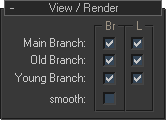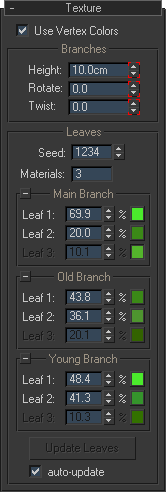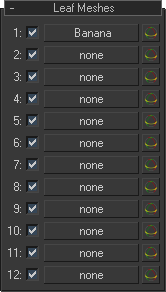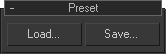gwIvy for 3dMax插件教程
gwIvy for 3dMax插件教程
常春藤旨在在真实世界规模的场景中生长!
常春藤在 500m 的树上看起来不太好...所以,尝试使用这个最大功能...
种植常春藤实际上就像编写插件一样简单:))
如果您阅读下面写的内容,那就更容易了...
1) 种植 IvyRoot
2) 点击“生长”按钮
3) 观察它在视口中生长
4) 再次点击“生长”按钮停止生长
5) 多/子对象材质已分配用于贴图你的常春藤
6) 想要一个成长动画吗?- 为常春藤时代
版本 0.76b 更改设置关键帧:
- 增加旋转器的范围(请求)
- 3ds Max 7/8 版本(请求)
- 更好的叶子方向算法,我认为...
版本 0.8b 更改:
- 加载/保存预设(请求)
- 按叶子年龄可变顶点颜色(请求)
- 修复:何时更改 cs 距离分支太细
版本 0.81b 更改:
- 再次增加旋转器的范围(请求)
版本 0.82b 更改:
- 修复:使用 backburner 常春藤时移动到世界中心
- 修复:删除生长的常春藤时崩溃
版本 0.9 b 更改:
- 已修复:年龄 = 0 时不可见的取消选择常春藤(自 3ds max 2009 起)
- 已修复:预设加载器中的错误(从未读取过叶子大小)
- 修正:根网格创建中的错误(分支的最后 3 个节点的横截面直径是错误的)
- 修正:分支已翻转 uv
- 删除:“可见边缘”选项(产生太多混乱)
- 新:年龄可以调整超出生长迭代,年龄在迭代以上时以粗体显示
- 新:可拾取的叶子几何体(任何几何对象、助手或具有材质和多个贴图通道的链接几何体)
- 新:引用叶子的变换覆盖
版本 0.91b 更改:
- 已修复:在 ivy 生长时单击视口时崩溃
版本 0.92b 更改:
- 已修复:当在使用它的常春藤之前创建 leafmesh 时,3ds max 在退出
版本 0.93b 时崩溃 更改:
- 新:分支横截面的方面
- 已修复:糟糕的多线程错误,现在它应该真正使用您的所有核心,并且也应该更快
-不再支持 3ds max 7 和 8!
版本 0.94b 更改:
- 更多可动画参数:BranchSize 和 Aspect、LeafChaos 和 Size、TextureHeight、旋转和 Twist
- ivy 材质使用 MR 材质,如果默认材质是“ArchDesign”材质
- 新创建的 ivy 现在可以正确缩放系统单位规模
- 新的“杂项”推出:
- 缩放具有世界单位的参数,或重置为默认值
- 提取生长样条线(单个或多个形状)
- 创建水银兼容材质,3ds max 2011 仅
版本 0.94-1b 更改:
- 修正:加载时崩溃错误常春藤(网格用作叶子)进入亚氮视口 - 3ds max 2012 仅
版本 0.96b 更改:
- 修复:添加自定义叶子网格后的多个撤消/重做会弄乱常春藤材质
- 修复:打开顶点颜色对话框 carshes max(有时)
- 修复:更改自定义叶子变换时,亚氮视口不更新
- 在亚氮视口中生长速度快 5-10 倍
-不再支持 3ds max 9、2008 和 2009!
版本 0.975b 更改:
- 修复:大量崩溃错误
- 新:常春藤的所有叶子材料现在都是实例(这修复了以前版本中的创建滞后)
- 新:现在在创建面板中禁用了生长按钮,迫使您切换到修改面板以进行生长
- 新:ivys 现在在外部参照上生长(3ds Max 2015++)
- 新:涡轮生长模式,可能会在几秒钟内填满您的内存...
版本 0.976b 更改:
- 已修复:一些没有人注意到的小错误...
- 新:HIDPI 支持
- 新:生长按钮现在在创建面板中消失,切换到修改面板以进行生长
- 新功能:通过按 ESC 键停止增长,当 3ds Max 不是活动窗口时也是如此
- 新功能:为 3ds Max 2018 重新编译
好吧,让我们种植一个......
首先你需要将常春藤根放入你的场景中,但是在哪里可以找到这个东西?
转到“创建”面板 -
选择“几何” -
从列表中选择“Guruware” -
选中“AutoGrid” -
选择“gwIvy”对象 -
将对象添加到场景中的某个位置,地面是常春藤根的好地方,
但您可以将其放置在任何您想要的地方,只需确保它不在脸部下方(它不会穿过脸部的背面生长)
即可
移动场景中现有的常春藤,如果它长大,旋转和缩放将不起作用(按照设计) ,您需要将其放置在墙壁附近,否则它大部分会在地面上爬行(如果有的话)
如果你有一个真实世界的缩放场景,你不必更改“Grow-Params”卷展中的任何参数,
这群旋转器仅用于微调生长过程 - 应该很明显它们的作用......
如果您的场景未正确缩放(现实世界),您将很难计算出工作值
- 最大限度。每次迭代的增长大小
- 增长量
- 最后增长方向的量
- 随机影响
- 重力影响 - 通常向下:)
- 粘附强度(对网格的吸引力)
- 最大。附着力会影响生长的网格距离
- 分支概率
- 最大值 分支死亡前的浮动长度
- 最大值的变化。长度
- 最大 父母的数量(0 = 只有一个没有子分支的分支)
- 随机发生器的一些种子
- 生长时使用的线程数 - 取决于系统的 cpu/核心
- 启动/停止生长过程
- warp 9
- 生长常春藤的年龄(使用的迭代),唯一的 aniamteable 参数
- 在指定的年龄停止生长(当启用),所以你可以在它生长的时候去喝杯咖啡
- 常春藤的活树枝,只有活树枝在生长
- 很高兴看到它花了多长时间......
现在点击“生长”按钮,在
它生长的同时观看魔法的工作,您仍然可以在视口中导航(只要您不取消选择生长的常春藤),
或者设置您的材质,或者其他什么......
生长后,您可能需要调整一些网格参数以获得您想要的外观
常春藤枝的大小(半径) -
随机种子 -
(用于叶子分布/方向)
叶子的大小 -
- 树枝边的数量
- 横截面的方面
- 横截面的距离
(以减少面数)
- 向叶子方向添加一些混乱
- 树枝上叶子的密度
在这里您可以设置常春藤树枝和叶子的可见性以进行视口和渲染
- 主分支:第一个没有父分支的分支
- 老分支:具有父分支和子分支的分支
- 年轻分支:仅具有父分支的分支
- 平滑分支网格
当您创建 ivy 时,已为其分配了多维/子对象材质
gwIvy01 已分配材质 IvyMaterial01,gwIvy02 已分配材质 IvyMaterial02 等...
打开材质编辑器并使用滴管
ivy从 ivy 中选取材质-纹理可以在Thomas Luft 的 Ivy Generator 页面找到,
此类叶子的使用图像是“指向下”,大多数叶子的纹理
对我来说都是指向上的,叶子从植物上垂下来......而 Z 是向上的 - 但那是另一个故事:)
你会得到一种材质,其中有一个用于树枝的插槽和 12 个用于树叶的插槽(您不需要使用所有插槽),
每个树叶材质都有一个 RGB 乘法贴图,以及
创建时的漫反射叶子纹理和顶点颜色贴图为您生成 ivy 2 个贴图(_ivy_d.tga 和 _ivy_o.tga),
此纹理将放入第一个找到的贴图目录(通常是 maxRoot/maps),它们将是
每个新创建的 ivy 的标准纹理,
这 2 个贴图不是当它们已经可用时被覆盖,因此您可以 在常春藤的纹理卷展栏中将它们与您自己的
默认叶子纹理交换,您可以设置如何应用分支纹理,叶子材质的数量,
要使用的每种叶子材质的数量以及每种叶子材质的顶点颜色
- 顶点颜色开/关的使用
- 定义所用纹理的高度,沿分支平铺
- 分支纹理的旋转(以度为单位)
- 沿分支的纹理扭曲数量
- 叶子材质分布的随机种子
- 叶子数量 -使用的材质
- 叶子材料 #1 的数量和顶点颜色
- 叶子材料 #2 的数量和顶点颜色
- 叶子材料 #3 的数量(计算最后使用的叶子材料)和顶点颜色
- 旧树枝的数量和顶点颜色
- 幼枝和顶点颜色的数量
- 调整后更新叶子,
如果您有较重的常春藤网格且速度变慢,请取消选中下面的自动更新
- 调整旋转器时自动更新叶子
您可以通过从一个顶点颜色按钮拖放到另一个顶点颜色按钮来复制叶子材质之间的顶点颜色设置,
或者在执行此拖放操作时按住 CTRL 来交换设置(不会出现烦人的对话框询问您要做什么)
单击数量微调器旁边的顶点颜色按钮之一时会出现此对话框
- 告诉您正在处理哪种叶子材料
- 颜色变化(下面每种颜色都不同)
- 发生变化的颜色空间(RGB 或 HSV)
- R 或 H - 变化
- G 或 S - 变化
- B 或 V -变化
- 按叶龄设置颜色,再次...叶龄,而不是常春藤年龄!
这样你就可以让叶子改变颜色,而常春藤变老,
可能性是......
不是无限的,但有一些:)
- on: tuns 使用此颜色设置开/关
- 年龄:叶子 -使用该颜色的年龄
颜色是在前一个颜色之间插值的。颜色和这个
- 颜色:嗯...颜色- pL: 关闭时
每片叶子使用这种颜色,叶子的每个顶点都会得到不同的颜色
有关使用的一些注意事项:
要实现此目的,请在纹理卷展打开材质编辑器中打开“使用顶点颜色”
并禁用视口中的所有贴图(可以在垫编辑菜单中找到)
现在您应该看到颜色发生变化叶子四边形
如果你想在视口中看到不透明的叶子,你必须在材质编辑器中取消选中相应的漫反射贴图
- 纹理roolout中的“全局漫反射关闭开关”将关闭中的所有漫反射贴图您的场景,
这就是为什么 ivy-rollouts 变化中没有这样的开关
,并且每种颜色的色彩空间可以不同(色调除外),
在制作动画时尽量避免使用色调变化
关闭顶点颜色的 pL 开关时,对所有使用的颜色执行此操作,
确保“在窗口曝光上重绘场景”处于打开状态,否则更改颜色时不会得到视口响应
这就是高要求的定制叶子几何形状...现在满意吗?
- 开/关使用此几何体(如果没有,则再次使用内部 leafquad)
- 选择按钮来选择自定义叶几何体
- 开/关变换覆盖 - 双击打开“变换对话框”
选择场景中的任何几何对象或辅助对象用作叶子(包括链接的子项),如果您愿意,也可以选择 nurbs...
当前的常春藤材质已更新,包括引用上所有使用的地图通道,
该引用可以进行动画处理,eq 。您可以在常春藤或两足动物上添加正在生长的香蕉...
或者向叶子几何体添加一些动画噪声以模拟风...
网格卷展栏中的叶子大小不会影响叶子参考,也不会影响纹理的顶点颜色未使用卷展栏,
必须在使用的参考上设置顶点颜色(如果需要)
您可以通过从一个变换按钮拖/放到另一个变换按钮来复制参考之间的变换设置
或者在进行拖放操作时按住CTRL键来交换设置(没有烦人的对话框询问您该做什么)
小心你所做的……用10.000的聚乙烯网作为常春藤上50.000片叶子的叶子效果不太好:)
双击“叶网格”卷展栏中的一个变换按钮时,会出现该对话框
-告诉你正在做哪个叶子参考
-晒黑与变异供参考
-使用局部叶空间或词空间
-参考的旋转和变化
-相对或绝对旋转
-参考的比例和变化
-使用局部叶空间或词空间
- 缩小具有单位的参数(除以给定量)
- 设置常春藤创建的默认值
- 提取主分支 - 提取
旧分支
- 提取年轻分支
- 提取单个形状或多个形状(每个分支一个)
- 提取样条线(对于大常春藤来说这可能需要几秒钟)
- 创建没有顶点颜色贴图的常春藤材质(那么你的顶点颜色不起作用!!)
仅限 3dMax 2011...
当打开使用 <0.94b 版本创建的文件时,缩放非常有用:
- 当文件未使用 cm 作为系统单位保存时,
并选择“将文件对象重新缩放为系统单位比例?” 在“文件加载:单位不匹配”对话框中
- 预设相同:如果使用与当前不同的系统单位以 <0.94b 的版本保存预设,则
预设值将是错误的(它们总是如此) - 缩放有助于此处获得合理的值
如果生长样条被提取为单个形状,它将在当前图层上创建,
如果您提取多个形状,它们会转到名为 [IvyName]_Branches001 的新图层
在创建常春藤时,还创建了一种材质,该材质具有叶子的顶点颜色贴图,
quicksilver(还)不支持vertex颜色,“Quicksilcer兼容”材质没有vertex颜色贴图
通过这种方式,水银可以渲染树叶,否则在水银渲染中只能看到树枝
应该很明显这个是干什么的。。。
-加载和保存预设
每个值都存储在这样的预设中,包括顶点颜色设置和变换覆盖
附加说明:
常春藤不应该在窗户上生长,对吗?
要通知常春藤这种情况,您必须以
这种方式冻结窗口网格物体,这样的冻结网格物体仍将用于碰撞检测,但 如果您将修改器应用于常春藤,则
树枝会比未冻结的网格物体更快地死亡
您不会看到它在视口中生长(生长时不会生成网格)
以加速生长:
- 关闭“使用选择括号”
- 隐藏所有不会生长的对象,场景中太多的面孔会减缓生长过程
- 只要有可能,将大网格分割成一些较小的网格,但是拥有 10.000 个对象也没有多大帮助:) - 如果常春藤没有按照您想要的方式生长,则
禁用常春藤对象顶部可能拥有的所有修改器,您
可以随时停止生长,
调整年龄和/或生长参数并再次开始生长